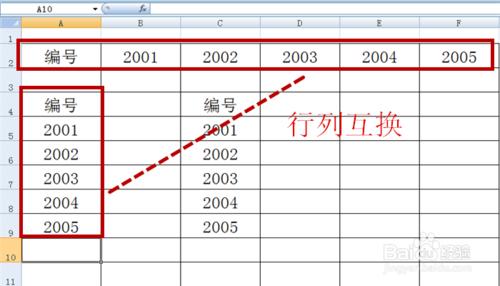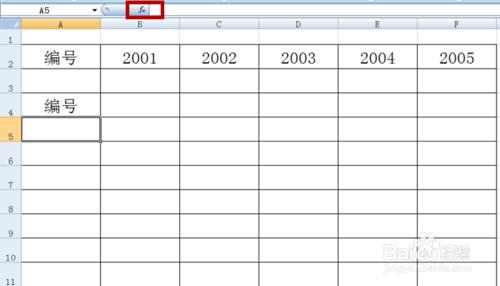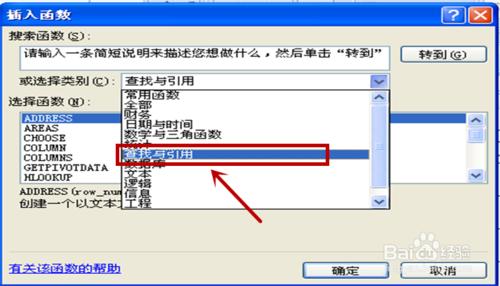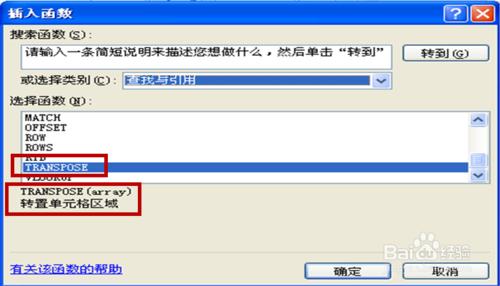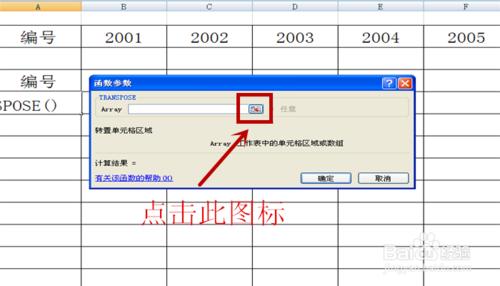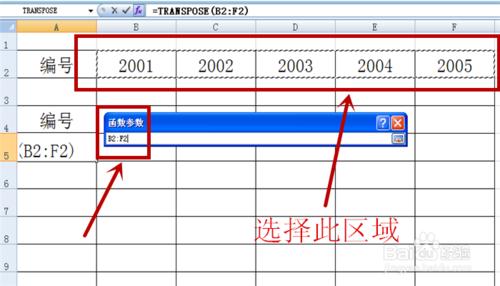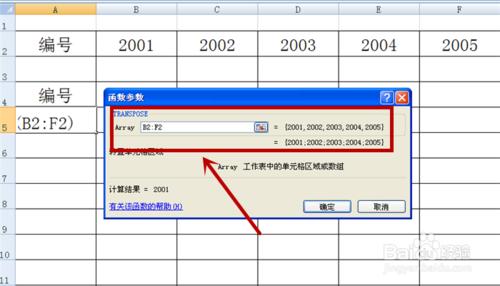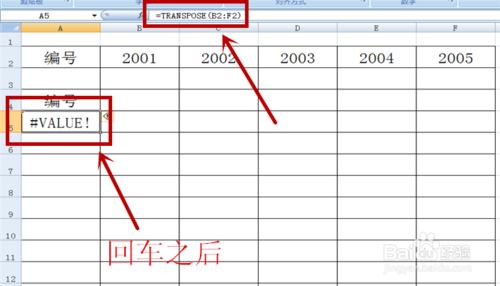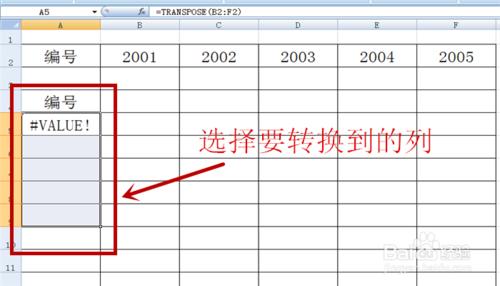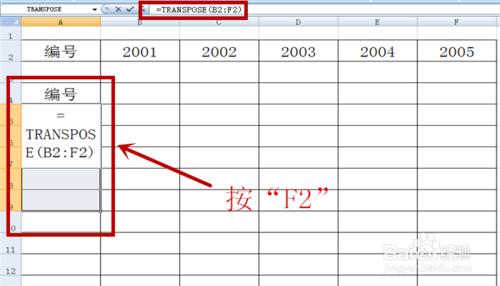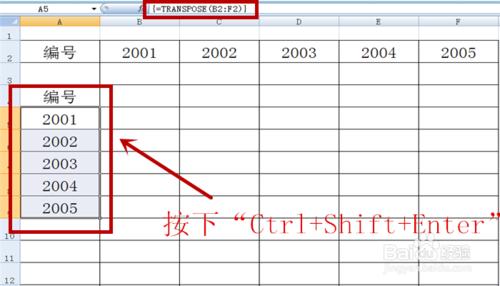Excel作為我們常用的辦公軟件,其函數功能是十分強大的,而有些函數的操作方法並不是很容易,下面主要介紹下如何利用transpose函數實現Excel行列互換。
工具/原料
Excel
方法/步驟
選擇我們要轉換至列的一個單元格,點擊上方的函數鍵”fx“。
進入到選擇函數的頁面,在下拉菜單中選擇”查找與引用“。
在下面的一系列函數中找到”TRANSPOSE“函數,點擊”確定“。
在彈出的對話框中點擊圖中的圖標。
選擇我們要轉換的目標行。
此圖為選完並按回車之後的頁面。
點擊上圖中的”確定“,會出現本步驟圖中頁面。
選擇要轉換至的列單元格。
按下鍵盤上的”F2“,出現圖中頁面。
再同時按下”Ctrl+Shift+Enter“三個鍵,就完成我們所需的行列轉換了。
注意事項
行列互換可用函數,也可用複製粘貼來操作,後續會出示例。
函數, 行列, excel表格行列互換, 表格行列互換, excel行列互換, excel如何行列互換, excel怎麼行列互換, excel中行列互換, 行列互換, sql行列互換, word表格行列互換,